Nos últimos 16 anos ou mais de blog no WordPress, realizamos vários experimentos diferentes sobre o melhor momento para publicar posts no blog.
Encontrar o horário certo de publicação pode ajudá-lo a atrair mais visitantes e obter mais comentários, compartilhamentos sociais e backlinks. Isso também pode ajudá-lo a ver quando seu público está mais ativo e aumentar suas chances de se tornar viral.
Neste artigo, compartilharemos qual é o melhor momento para publicar um post de blog e como você pode testá-lo em seu site.
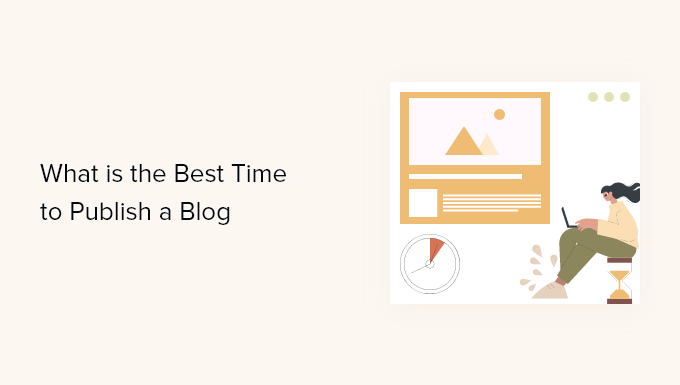
O melhor momento para publicar posts no blog
Se você acabou de criar um novo blog, provavelmente está procurando maneiras de atrair mais pessoas para ler seu conteúdo.
Embora existam muitas maneiras de aumentar o tráfego do seu blog, você deve estar se perguntando se a publicação de conteúdo em uma data e hora específicas pode ajudá-lo a obter mais visitantes.
Ao longo dos anos, muitos estudos foram realizados para descobrir o horário ideal para publicar um post de blog. Por exemplo, um estudo descobriu que 70% das pessoas leem blogs pela manhã e que o melhor horário médio para publicar posts de blog para obter o máximo de tráfego é segunda-feira, por volta das 11h (horário de Brasília).
No entanto, outro estudo que analisou milhões de publicações em blogs descobriu que não há diferença no número de compartilhamentos ou no tráfego em diferentes dias da semana.
Depois de analisar todos os diferentes estudos, descobrimos que a principal conclusão é que o melhor momento para publicar posts de blog é diferente para cada site.
Um blog pode obter mais tráfego publicando às segundas-feiras às 11 horas, enquanto outro pode obter mais visualizações publicando aos sábados à noite.
Tudo depende de seu público.
Você não pode escolher um único dia da semana para publicar todo o seu conteúdo e esperar obter mais engajamento com base em um estudo. Isso ocorre porque a maioria dos estudos fornece uma visão generalizada de vários setores.
É melhor fazer seus próprios testes e descobrir qual horário e dia funcionam melhor para seu site. Você pode testar diferentes dias e horários para ver quando obtém mais tráfego, compartilhamentos sociais e comentários.
A boa notícia é que é muito fácil testar os tempos de publicação no WordPress.
Vamos dar uma olhada em como você pode encontrar o melhor horário de publicação para os posts do seu blog no WordPress.
Como testar o melhor horário de publicação no WordPress
A maneira mais fácil de descobrir o melhor momento para publicar posts de blog no WordPress é usar o MonsterInsights.
É o melhor plug-in do Google Analytics para WordPress, e mais de 3 milhões de empresas o utilizam, incluindo Microsoft, Bloomberg, PlayStation e Subway.

Usando o MonsterInsights, você pode testar o melhor horário de publicação por meio do recurso de dimensões personalizadas, que rastreia dados de visitantes em tempo real.
Vamos dar uma olhada nas duas maneiras de testar o melhor momento para publicar posts de blog.
1. Configuração da análise do tempo de publicação
Por padrão, o Google Analytics não rastreia os horários de publicação das postagens do seu blog. No entanto, você pode usar o MonsterInsights para adicionar esse rastreamento usando uma dimensão personalizada.
As dimensões personalizadas ajudam a rastrear dados adicionais, como autores populares, tipo de postagem popular e melhor horário de publicação no Google Analytics.
A melhor parte de usar o MonsterInsights é que você não precisa tocar em uma única linha de código para adicionar rastreamento de dimensão personalizada em seu site.
Observação: você precisará da versão MonsterInsights Pro porque ela inclui o complemento Custom Dimensions. Além disso, você também obtém outros recursos avançados de rastreamento e relatórios de painel, inclusive relatórios em tempo real.
Primeiro, você precisará instalar e ativar o plug-in MonsterInsights. Se precisar de ajuda, consulte nosso guia sobre como instalar um plug-in do WordPress.
Após a ativação, você será levado ao Insights no painel do WordPress e verá a tela de boas-vindas do MonsterInsights. Vá em frente e clique no botão “Launch the Wizard” (Iniciar o assistente) para adicionar o Google Analytics ao seu site.

Para obter mais detalhes, consulte nosso guia sobre como instalar o Google Analytics em um site WordPress.
Em seguida, vá para Insights ” Addons no painel do WordPress e role para baixo até o addon “Dimensions”. Depois disso, clique no botão “Instalar” e o complemento será ativado automaticamente.
Você verá o status mudar de “Not Installed” (Não instalado) para “Active” (Ativo).
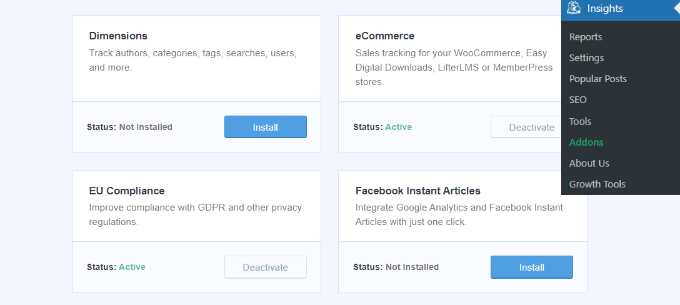
Quando o complemento estiver ativo, você poderá acessar Insights ” Settings.
Em seguida, navegue até a guia “Conversions” (Conversões).
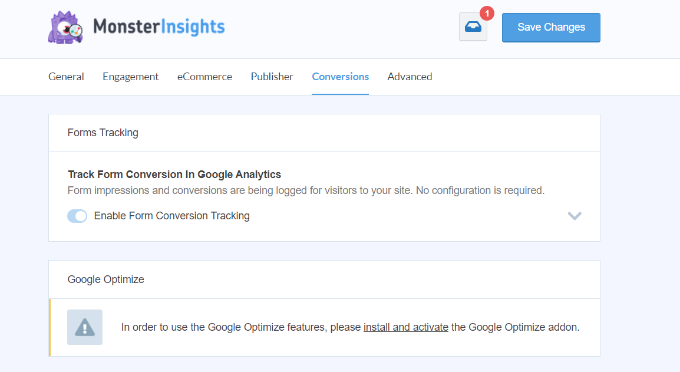
Em seguida, role para baixo até a seção “Custom Dimensions” (Dimensões personalizadas).
Você deve clicar no botão “Add New Custom Dimension” (Adicionar nova dimensão personalizada) para adicionar o rastreamento do tempo de publicação.
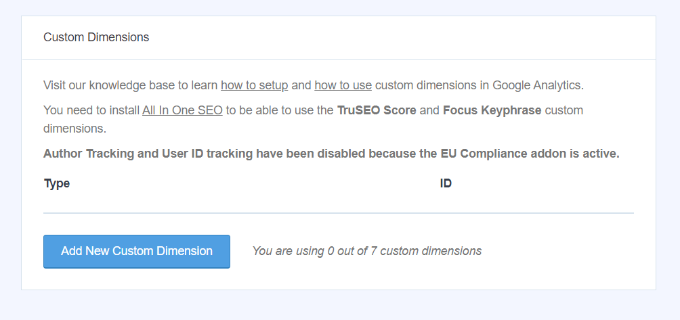
Depois disso, basta selecionar a dimensão “Publicado em” no menu suspenso.
Não se esqueça de salvar suas alterações quando terminar.
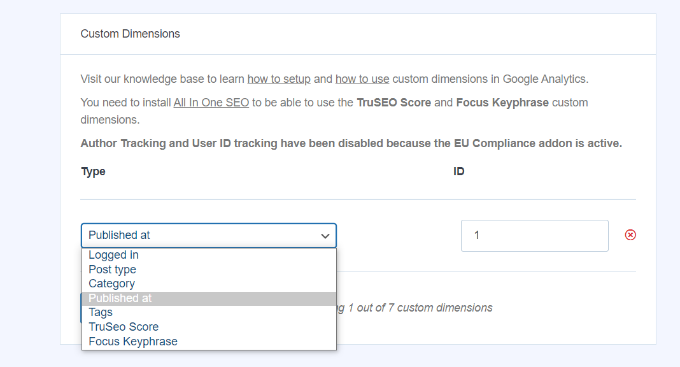
Para configurar dimensões personalizadas no Google Analytics 4, faça login em sua conta.
Depois disso, você precisará ir para “Configure” (Configurar) no menu à esquerda.
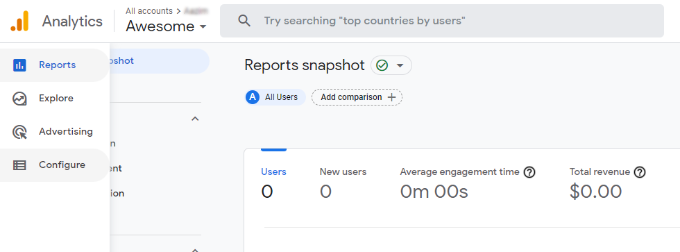
Em seguida, vá até a opção “Custom definitions” (Definições personalizadas) no menu à esquerda.
Em seguida, clique no botão “Create custom dimensions” (Criar dimensões personalizadas).
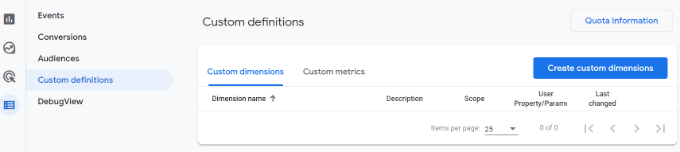
Agora, você precisará inserir detalhes sobre sua nova dimensão personalizada. Basta digitar um nome para a dimensão e adicionar uma descrição para sua própria referência. Chamaremos a nova dimensão personalizada de “Melhor horário de publicação”.
Ao selecionar o Escopo, escolha “Evento” no menu suspenso. Por fim, insira um parâmetro de evento que você deseja que a dimensão use e mostre nos relatórios, como “publication_time”.
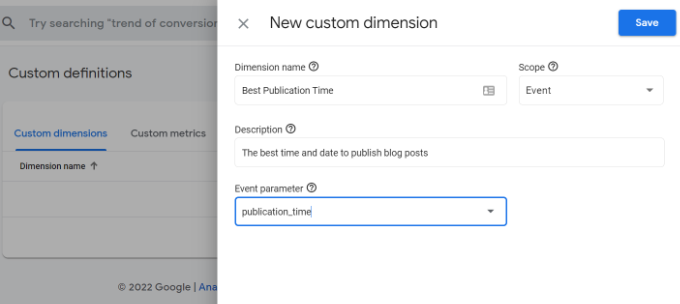
Depois de inserir esses detalhes, não se esqueça de clicar no botão “Salvar” quando terminar.
Você criou com sucesso uma dimensão personalizada no Google Analytics para registrar o melhor horário de publicação no seu site.
Agora, você pode visualizar os melhores horários de publicação do seu site e ver quando ele recebe mais tráfego.
Com o MonsterInsights, você pode visualizar o relatório de dimensões no painel do WordPress.
Basta acessar Insights ” Relatórios no painel do WordPress e, em seguida, ir para o relatório “Dimensões”.
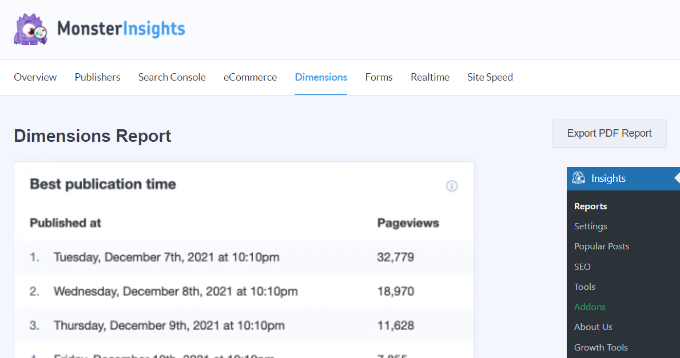
Usando os dados do painel de estatísticas, você pode ver as visualizações de página em diferentes datas e horários. Vá em frente e agende as postagens do seu blog no melhor horário de publicação e aumente o tráfego do seu blog.
2. Monitore os visitantes em tempo real para obter o melhor horário de publicação
Você também pode visualizar o relatório Realtime no MonsterInsights para ver quantos visitantes você recebe imediatamente após publicar e promover uma postagem de blog.
Basta acessar Insights ” Relatórios e navegar até o relatório “Realtime” para visualizar o relatório.

Em seguida, você pode monitorar o relatório depois de publicar um post e compartilhá-lo com seus leitores. Isso o ajudará a descobrir o melhor momento para publicar um post no blog.
Se você rolar a tela para baixo, também poderá ver o relatório “Top Referral Traffic Sources” (Principais fontes de tráfego de referência).
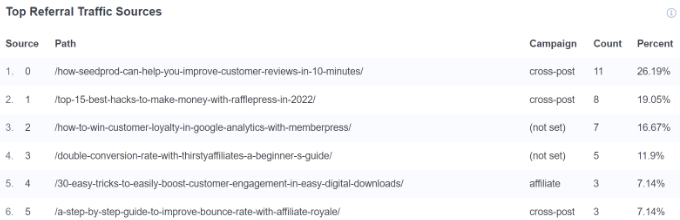
Esse relatório o ajudará a entender de onde seus usuários estão vindo em tempo real e quais estratégias de promoção são mais eficazes.
Bônus: adicione anotações no site para acompanhar o melhor horário de publicação
Além disso, você pode adicionar anotações do site diretamente aos seus relatórios do MonsterInsights para monitorar quais horários de publicação resultam em mais tráfego para o seu site.
Basta acessar Insights ” Relatórios no painel de administração do WordPress e abrir o relatório “Visão geral”. Em seguida, clique na opção “Site Notes” (Notas do site) abaixo do gráfico e clique no botão “+ Add New Site Note” (Adicionar nova nota do site) que aparece.
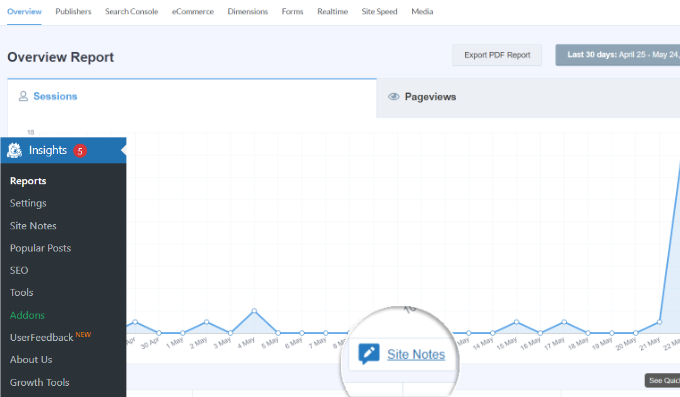
A partir daí, você pode adicionar uma anotação sempre que publicar um novo post de blog. Não se esqueça de incluir o horário de publicação e qualquer outra informação importante nas anotações.
Isso facilita o rastreamento dos horários de publicação que geram os maiores picos de tráfego.

Para obter mais detalhes, consulte este guia sobre como obter anotações de site do GA4 no WordPress.
Publicar as postagens do seu blog no momento certo não é a única maneira de aumentar o tráfego. Se as postagens do seu blog forem adequadamente otimizadas para os mecanismos de pesquisa, elas continuarão a receber mais tráfego ao longo do tempo, muito depois de serem publicadas. Com o tempo, isso lhe trará mais tráfego do que publicar em um determinado dia ou horário.
Para começar a otimizar seu site para obter mais tráfego de pesquisa ao longo do tempo, consulte nosso guia definitivo de SEO para WordPress.
Outra maneira comprovada de obter mais tráfego para suas novas publicações no blog é usar notificações push. Essa é uma das 10 principais fontes de tráfego no WPBeginner. Veja como adicionar notificações push no WordPress.
Esperamos que este artigo tenha ajudado você a saber qual é o melhor momento para publicar um blog e como testá-lo. A seguir, você pode ver nosso guia sobre como atrair e gerenciar blogueiros convidados no WordPress e como melhorar seu fluxo de trabalho editorial em blogs com vários autores.
Se você gostou deste artigo, inscreva-se em nosso canal do YouTube para receber tutoriais em vídeo sobre o WordPress. Você também pode nos encontrar no Twitter e no Facebook.





Syed Balkhi says
Hey WPBeginner readers,
Did you know you can win exciting prizes by commenting on WPBeginner?
Every month, our top blog commenters will win HUGE rewards, including premium WordPress plugin licenses and cash prizes.
You can get more details about the contest from here.
Start sharing your thoughts below to stand a chance to win!
Jiří Vaněk says
It all depends on the audience and the topic the blog focuses on. For instance, I have a technology blog targeting users between 20-30 according to statistics, and the best day for me, based on measurements, is Monday morning. Quite an interesting finding.
Moinuddin Waheed says
it acts the same way as we do for YouTube videos. The thing is that it depends on several factors including audience and geographical considerations.
For instance for YouTube videos , the best time to publish new video is in the evening in aisa region specially the educational and entertainment content as it is the time when most people use YouTube before going to bed.
Is there a way to automate the process of posting blog posts on a particular time of the day like we do in YouTube?
WPBeginner Support says
You can schedule your posts, you can see our guide on how to do so in our article below:
https://www.wpbeginner.com/beginners-guide/schedule-your-posts-in-wordpress/
Administrador
Szymon says
Can anyone tell me what would be the best time to publish an article. I live in Central Europe
WPBeginner Support says
As we say in the article, it depends on many factors and would require testing to figure out what works best for your content and audience.
Administrador
Ankush Utekar says
Hello, Thanks for kind information. I recently started blogging but I can’t get traffic on my website anymore. What can I do for getting a traffic on website??
WPBeginner Support says
For driving traffic to your site, we would recommend taking a look at our recommendations in our guide below:
https://www.wpbeginner.com/beginners-guide/how-to-increase-your-blog-traffic/
Administrador